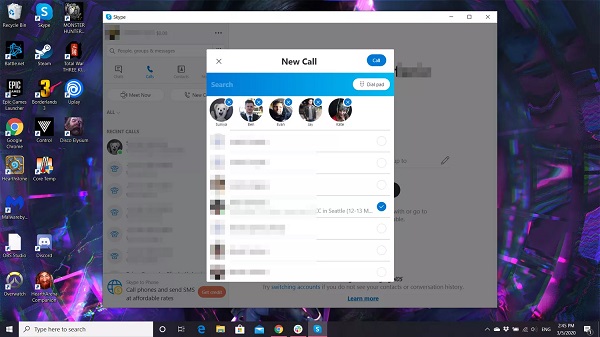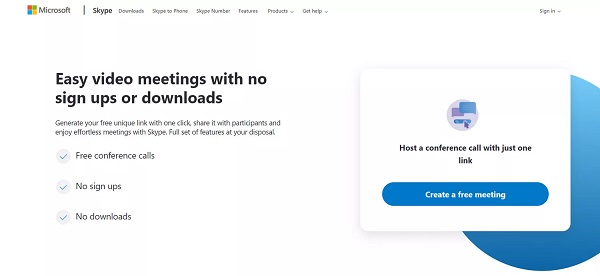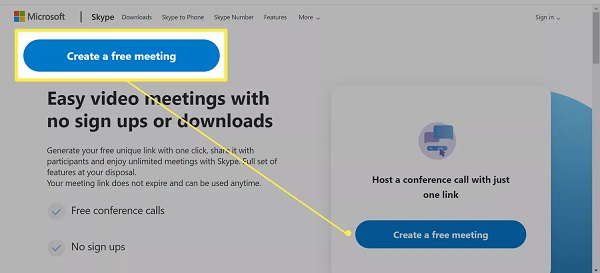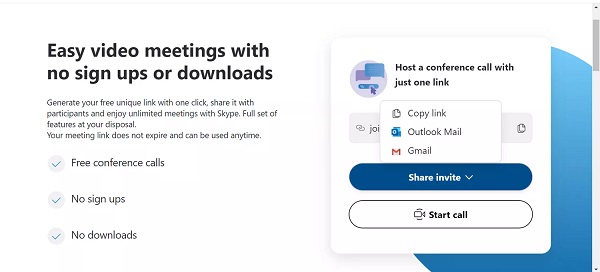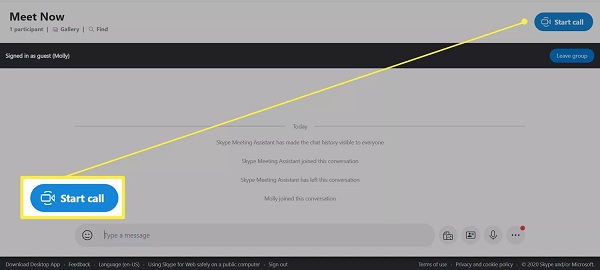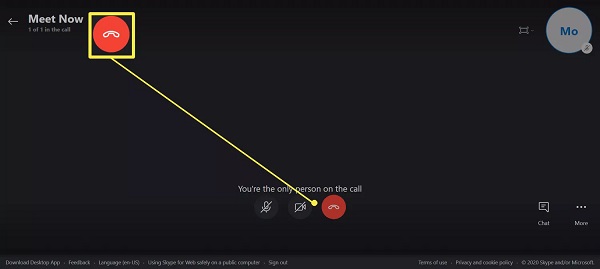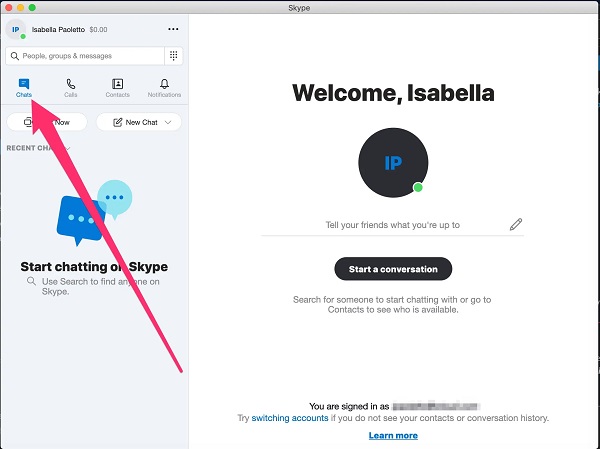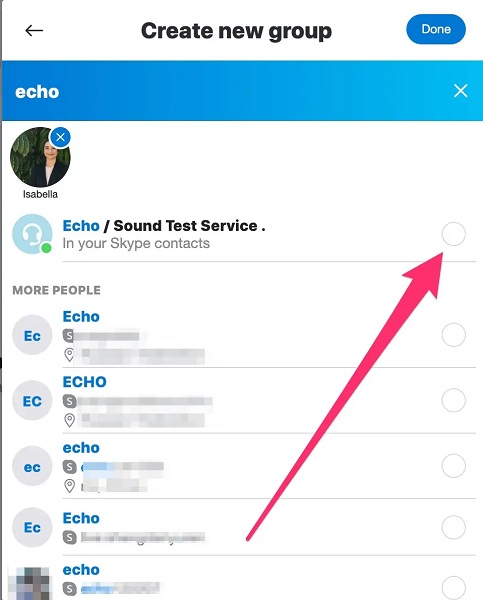في عالم اليوم ، يعد تجميع مجموعات الأصدقاء أو أفراد الأسرة أو زملاء العمل معًا مهمة صعبة. 👥 تعليم 3 طرق للمكالمات الصوتية والمرئية الجماعية في Skype ، سنعلمك القيام بذلك بسهولة والتفاعل مع أشخاص آخرين أثناء تواجدك خلف النظام أو هاتفك.
كيف تجري مكالمة جماعية على سكايب؟
كيفية إعداد مكالمة مؤتمر Skype
Skype أداة جيدة لتنظيم المكالمات الجماعية. نظرًا لأن Skype خدمة شائعة ، فستجد أشخاصًا يرغبون في إجراء مكالمات جماعية باستخدام هذا البرنامج لأنه لا يكلف شيئًا سوى استخدام الإنترنت. يعد Skype حلاً رائعًا للأفراد والشركات ، ولهذا السبب سنعلمك كيفية إجراء مكالمة جماعية على Skype. إذا تريد اخفاء متصل الان في الواتساب ، فيمكنك الحصول على مساعدة من الموضوع التعليمي المتوفر في 3 طرق جديدة اخفاء متصل الان في الواتساب .
الحد الأقصى لعدد الأشخاص في مكالمة فيديو Skype
بالنسبة للمكالمات الصوتية الجماعية ، سيدعم Skype ما يصل إلى 50 مشاركًا ، بما فيهم أنت ، بينما بالنسبة إلى دردشة الفيديو ، سيتم دعم مكالمات الفيديو الجماعية لما يصل إلى 100 مشارك . ومع ذلك ، يجب ملاحظة أن هذا العدد الأقصى يختلف باختلاف النظام الأساسي والجهاز الذي تستخدمه. يجب أن يكون المشاركون الآخرون في قائمة جهات الاتصال الخاصة بك ، لذا تأكد من إضافة عدد الأشخاص الذين تريدهم إلى قائمة جهات الاتصال الخاصة بك قبل بدء المكالمة. يمكن للأشخاص الذين ليس لديهم تطبيق Skype مثبتًا على هواتفهم استخدام التطبيق المستند إلى الويب والانضمام إلى مكالمة جماعية.
لاحظ أن المكالمات الجماعية مع أكثر من 25 مشاركًا غير معلنة. بدلاً من ذلك ، عند بدء المكالمة ، سيتلقى الأشخاص إشعارًا وإذا كانوا مستعدين ، يمكنهم تحديد الزر Join Call "الانضمام إلى المكالمة". إذا كانت لديك مكالمة فيديو مع أقل من 15 مشاركًا ، فيمكنك اختيار تلقي الإشعارات أم لا.
قبل بدء مكالمة صوتية جماعية عبر Skype ، تأكد من توفر اتصال ثابت بالإنترنت وأحدث إصدار من Skype وميكروفون نشط.
كيفية إجراء مكالمة فيديو جماعية على سكايب
إجراء مكالمة فيديو جماعية على Skype ليس بالأمر الصعب ، ما عليك سوى اتباع الخطوات التي سنشرحها هنا. في هذا القسم ، سنشرح كيفية بدء مكالمة جماعية جديدة على سطح مكتب Skype والهاتف.
حدد رمز مكالمة جديدة New Call من علامة التبويب المكالمات Calls.
ابحث وحدد المشاركين الذين تريدهم.
يمكنك تحديد ما يصل إلى 50 شخصًا لإجراء مكالمة صوتية عبر Skype.
لبدء مكالمة ؛ حدد زر الاتصال Call في الزاوية اليمنى العليا من الشاشة.
بدلاً من ذلك ، يمكنك بدء مكالمة جماعية باستخدام الرابط المجاني المقدم من Skype. يمكنك مشاركته في Gmail أو Outlook أو يمكنك نسخه إلى الحافظة.
بعد موافقة جهات الاتصال على طلبك ، ينضمون إلى المؤتمر ؛ يتغير لون رمزهم إلى اللون الأخضر الفاتح. يمكنك رؤية من يتحدث أثناء المكالمة بهالة ضوئية تظهر حول اسم جهة الاتصال ورمزها.
بعد أن تبدأ المكالمة الجماعية ، يمكنك إضافة المزيد من الأشخاص إليها. ما عليك سوى تحديد الزر "إضافة". يمكنك أيضًا إعادة الاتصال بشخص غادر المؤتمر (بسبب انقطاع الإنترنت أو أي مشكلة أخرى).
إذا كنت ترغب في دعوة مستخدمي نظام Skype فقط إلى المجموعة ، فما عليك سوى فتح البرنامج والنقر فوق رمز المجموعة. يوجد هذا الرمز أعلى قائمة جهات الاتصال. بعد القيام بذلك ، ستظهر نافذة فارغة حيث يتعين عليك سحب وإفلات الجمهور المستهدف في النافذة. انقر الآن على زر Call Group.
بالنسبة للمستخدمين الذين لا يستخدمون النظام ، يمكنك إضافة جماهير باستخدام الخطوات المذكورة أعلاه. ثم اضغط على أيقونة +. توجد هذه الأيقونة بجوار زر Call Group. الآن اكتب رقم الهاتف. انقر فوق Call Group ودع مؤتمر الفيديو الجماعي عبر الإنترنت يبدأ. إذا كنت تشعر أنك تواجه مشكلات في الصورة والكاميرا في Skype بعد إجراء مكالمة جماعية ، فيمكنك استخدام 11 حلًا قمنا بتدريسها سابقًا في موقعنا.
كيفية إجراء مكالمة فيديو جماعية في Skype دون إنشاء حساب
يتيح لك Skype Meet Now استخدام Skype بدون حساب أو تطبيق. يمكنك دعوة المشاركين إلى المؤتمر باستخدام عنوان URL فريد. يمكن للمشاركين الانضمام إلى المؤتمر باستخدام Skype Web أو التطبيق.
انتقل إلى موقع Skype على الويب وانقر فوق إنشاء اجتماع مجاني Create a free meeting لإنشاء رابط مؤتمر.
انقر فوق مشاركة الدعوة Share invite.
يمكنك نسخ الرابط أو مشاركة الرابط مع Outlook أو Gmail.
انقر فوق بدء الاتصال Start Call.
إذا كنت تريد تمكين الصوت والفيديو ، فانقر فوق بدء الاتصال Start Call مرة أخرى.
بعد انتهاء المؤتمر ، انقر فوق الزر الأحمر إنهاء المكالمة End Call.
إذا كانت لديك مشكلة في ادمان طفلك في استخدام المفرط للهاتف ، فيمكنك فحص أضرار ومخاطر الهواتف للأطفال والرضع والمراهقين التي قمنا بتدريسها بالفعل في Nooh Freestyle.
كيفية إجراء مكالمة جماعية على Skype for Mac
لإجراء مكالمة جماعية على Skype ، قم بتشغيل تطبيق Skype على جهاز Mac الخاص بك وانقر فوق رمز الدردشات Chats أعلى الجانب الأيسر من الشاشة.
انقر فوق السهم الموجود بجوار New Chat لفتح قائمة ؛ انقر هنا على دردشة المجموعة الجديدة New Group Chat.
حدد اسم مجموعتك وأضف صورة إذا أردت. انقر فوق رمز السهم الأزرق في الزاوية اليمنى السفلية من النافذة.
حدد المستخدم الذي تريد إضافته إلى المكالمة الجماعية بكتابة اسمه في شريط البحث الأزرق. افعل ذلك عن طريق اختيار الدائرة المجاورة لاسمهم. يمكنك البحث عن أرقام هواتف الآخرين بدلاً من الأسماء.
بعد أن تقوم بإضافة الجميع إلى مكالمتك الجماعية ، انقر فوق الزر الأزرق تم Done في الجزء العلوي الأيمن من النافذة.
لبدء مكالمة صوتية جماعية أو مكالمة فيديو عبر Skype ، انقر فوق رمز الهاتف أو أيقونة كاميرا الفيديو في أعلى الجانب الأيمن من الشاشة.
أشياء أخرى يمكنك القيام بها بعد إنشاء اجتماع على Skype
يقدم Skype العديد من الميزات الأخرى للأشخاص الذين يستخدمون ميزة الاتصال الجماعي. من بين هؤلاء ، يمكن ذكر ما يلي:
تسجيل المكالمات Call recording: يمكنك حفظ مكالماتك الجماعية لمراجعتها لاحقًا وتدوين الملاحظات. يحفظ Skype التسجيلات الصوتية لمدة تصل إلى 30 يومًا.
الخلفيات غير الواضحة Blurred backgrounds: يتيح لك Skype تشويش الخلفية. هذه الميزة رائعة للأيام التي يكون لديك فيها منزل أو مكتب فوضوي ولا تريد أن يراه زملائك.
مشاركة الشاشة Screen sharing : يمكنك بسهولة مشاركة العروض التقديمية والمحتوى والمحتويات الأخرى مع الآخرين أثناء المكالمات الجماعية.
أخيرًا ، نقترح عليك اتباع المقالة التعليمي الكامل حول العمل 8 أشياء رهيبه يمكنك فعلها بهاتفك الذكي القديم.
تعليقاتكم واقتراحاتكم؟
في تدريب 3 طرق للمكالمات الصوتية والمرئية الجماعية في Skype اليوم ، Nooh Freestyle ، حاولنا أن نعلمك كيفية إجراء مكالمة فيديو جماعية باستخدام Skype لنظامي التشغيل Windows و Mac. إذا كان لديك أي أسئلة أو اقتراحات في هذا الصدد ، يمكنك مشاركتها معنا في قسم التعليقات في هذه المقالة.